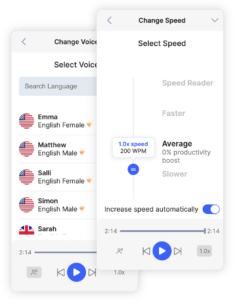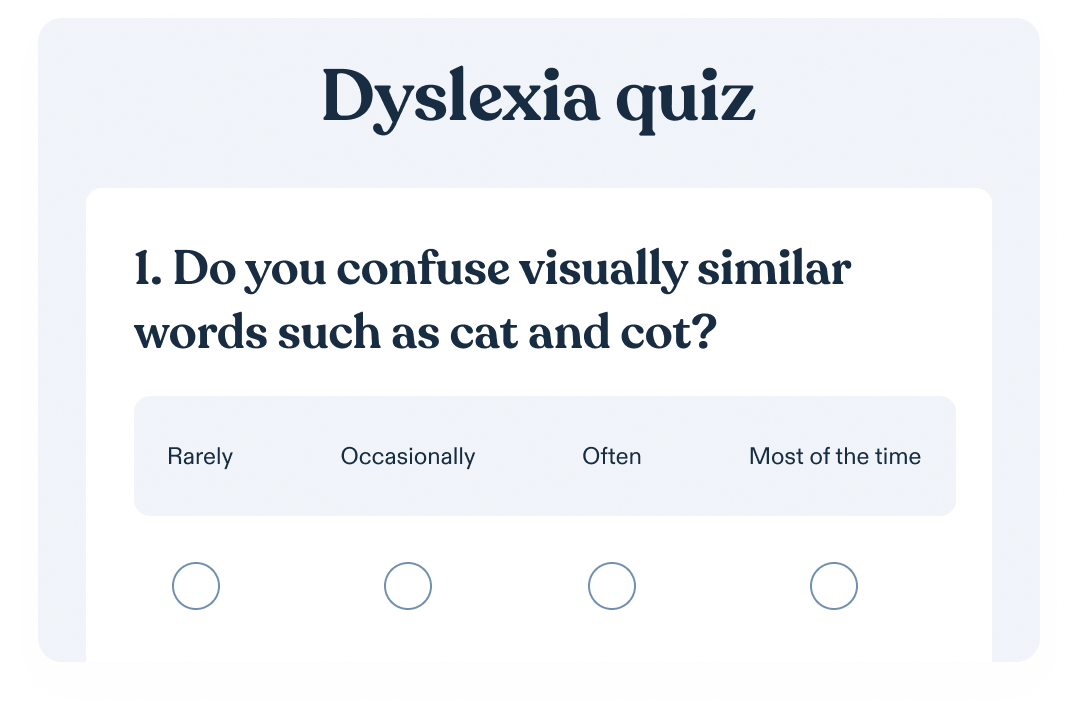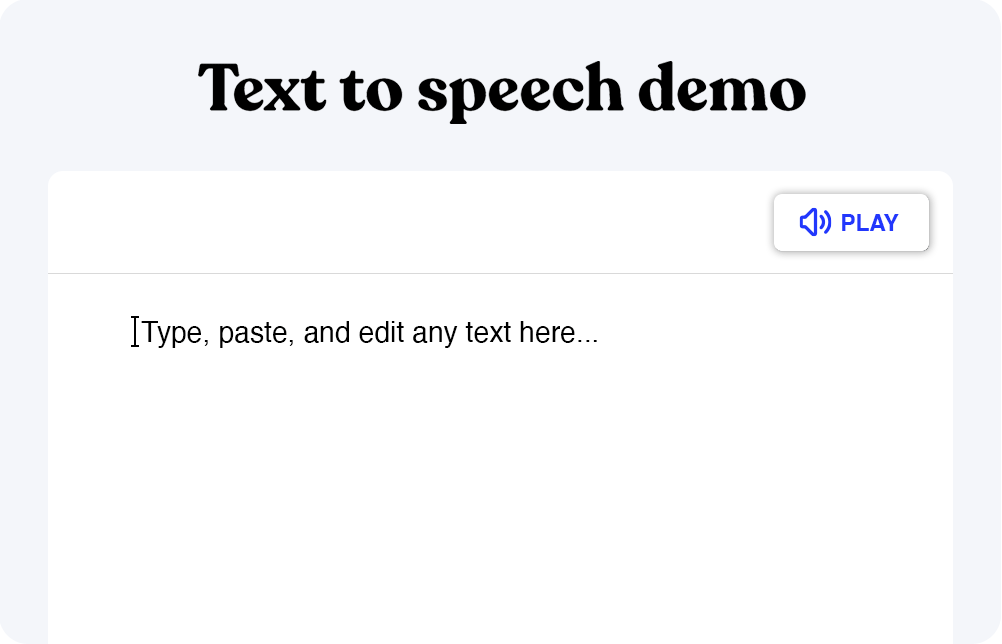Libere el poder del aprendizaje auditivo con nuestra guía sobre cómo hacer leer un PDF en voz alta.
Cómo leer un PDF en voz alta
Los PDF, como se conocen comúnmente, son un formato popular para distribuir documentos digitales. Sin embargo, muchas personas desconocen las funciones de texto a voz (TTS) que permiten leer los PDF en voz alta. En este artículo, exploraremos las numerosas ventajas de la lectura en voz alta de los PDF, profundizaremos en las funciones TTS integradas en varios dispositivos y exploraremos por qué Speechify destaca como la mejor opción para la lectura en voz alta de cualquier PDF.
Ventajas de leer los PDF en voz alta
En la era digital actual, la forma en que consumimos contenidos evoluciona continuamente, y uno de los avances más notables es la posibilidad de leer los PDF en voz alta. Transformar un texto mudo en una narración audible ofrece un enfoque dinámico del consumo de información, que se adapta a diversos estilos de aprendizaje y necesidades de accesibilidad. Algunas de las ventajas de la lectura en voz alta son:
- Accesibilidad para discapacitados: TTS ayuda a las personas con discapacidad visual o dislexia, ofreciéndoles la oportunidad de acceder a documentos PDF con facilidad.
- Multitarea: Los usuarios pueden escuchar fácilmente un lector de audio PDF mientras realizan otras tareas.
- Preferencia de aprendizaje: Los alumnos auditivos comprenden y retienen mejor la información cuando se les lee en voz alta.
- Aprendizaje de idiomas: Los hablantes no nativos de inglés pueden beneficiarse de escuchar la pronunciación de las palabras.
Cómo leer PDF en voz alta
Tanto si tienes problemas de visión, como si eres una persona multitarea que quiere “leer” mientras hace sus tareas, o alguien que simplemente prefiere el aprendizaje auditivo, tener tus PDF leídos en voz alta puede ser inmensamente beneficioso, así que vamos a explorar las mejores formas de tener cualquier PDF leído en voz alta:
Opción 1: Cómo leer PDF en voz alta con la función de conversión de texto a voz de forma gratuita
Ya sea en Windows, Mac, ChromeOS, iPhone o Android, puedes hacer que te lean el texto en voz alta con facilidad. Sin embargo, las funciones TTS integradas pueden variar según el dispositivo o la plataforma. Con estas guías paso a paso, puedes utilizar sin esfuerzo las funciones TTS integradas en tu plataforma preferida para leer texto PDF en voz alta.
Cómo utilizar la función de texto a voz integrada en Windows para leer PDF en voz alta
Windows, desarrollado por Microsoft, es uno de los sistemas operativos más utilizados del mundo, alabado por su versatilidad y adaptabilidad. Una parte esencial de su conjunto de herramientas de accesibilidad es la función integrada de texto a voz, diseñada para leer contenidos textuales en voz alta para los usuarios. Profundiza en esta guía para saber cómo activar y utilizar eficazmente esta función en tu dispositivo Windows.
- Accede a la configuración de TTS:
- Haz clic en el botón “Inicio” o pulsa la tecla de Windows.
- Vaya a “Configuración” (icono de engranaje).
- Navega hasta ‘Facilidad de acceso’.
- Selecciona “Voz” en el panel izquierdo.
- Activar TTS:
- Activa el interruptor en “Narrador” para activar la función.
- Personalice la voz y la velocidad:
- En “Elegir una voz”, selecciona la voz que prefieras.
- Ajusta el control deslizante de “Cambiar la velocidad de la voz” a tu gusto.
- Utilizar TTS:
- Cuando quieras utilizar TTS, resalta el texto que quieres que se lea en voz alta.
- Pulsa a la vez las teclas ‘Ctrl + Win + Enter’ para activar el Narrador, que empezará a leer el texto.
Cómo utilizar la función de texto a voz integrada en Mac para leer PDF en voz alta
Los ordenadores Mac de Apple son conocidos desde hace tiempo por su diseño elegante y sus funciones fáciles de usar. Una prueba de su dedicación a la accesibilidad es la función integrada de texto a voz del Mac, que ofrece a los usuarios la comodidad de que el contenido del texto se lea en voz alta. Explora los siguientes pasos para activar y aprovechar al máximo esta función en tu Mac.
- Accede a los ajustes de TTS:
- Haz clic en el menú Apple de la esquina superior izquierda.
- Ve a ‘Preferencias del Sistema’.
- Selecciona “Accesibilidad”.
- En la categoría “Visión”, selecciona “Voz”.
- Activar TTS:
- Marca la casilla que dice ‘Hablar el texto seleccionado al pulsar la tecla’.
- Personalice la voz y la tarifa:
- Elige una voz en el menú desplegable “Voz del sistema”.
- Ajusta la velocidad de la voz con el control deslizante.
- Utilizar TTS:
- Resalte el texto que desea leer en voz alta.
- Utilice la combinación de teclas especificada (por defecto es ‘Opción + Esc’) para iniciar el TTS.
Cómo utilizar la conversión de texto a voz integrada en ChromeOS para leer PDF en voz alta
ChromeOS, el sistema operativo de los Chromebooks, es conocido por sus operaciones basadas en la nube y su sencillez. Una de sus principales características de accesibilidad es la función integrada de texto a voz (TTS), que permite a los usuarios leer contenidos en voz alta. Aquí tienes una guía paso a paso sobre cómo aprovechar esta función en ChromeOS.
- Acceda a los ajustes de TTS:
- Haz clic en el área de estado, donde aparece la foto de tu cuenta.
- Vaya a “Ajustes”.
- En “Avanzado”, seleccione “Accesibilidad”.
- Seleccione “Gestionar funciones de accesibilidad”.
- Activar TTS:
- Activa “Activar ChromeVox”, el lector de pantalla integrado.
- Utiliza TTS:
- Mientras navegas por páginas web o documentos, ChromeVox leerá el contenido en voz alta.
Cómo utilizar la función de texto a voz integrada en el iPhone para leer PDF en voz alta
El compromiso de Apple con la accesibilidad queda patente en la gama de prestaciones del iPhone. La función integrada de texto a voz, conocida como Speak Selection, permite a los usuarios que se les lea cualquier texto con un simple gesto. Sumérgete en este tutorial para aprender a activar y utilizar esta beneficiosa herramienta en tu iPhone.
- Accede a los ajustes de TTS:
- Abre “Ajustes”.
- Vaya a “Accesibilidad”.
- En la categoría “Visión”, pulse “Contenido hablado”.
- Activar TTS:
- Activar “Selección de voz”.
- Personaliza la voz y la velocidad:
- Pulsa en “Voces” para elegir la voz que prefieras.
- Ajusta la velocidad del habla con el control deslizante.
- Utilizar TTS:
- Resalte el texto que desea leer en voz alta.
- Pulse la opción “Hablar” que aparece.
Cómo utilizar la función de texto a voz integrada en Android para leer PDF en voz alta
Android, con su amplia gama de dispositivos y adaptabilidad, da prioridad a la accesibilidad del usuario. Una de las características integradas en su plataforma es la función de texto a voz, que garantiza que los usuarios puedan escuchar el contenido del texto. Descubre cómo activar y aprovechar esta función con nuestra guía paso a paso.
- Accede a los ajustes de TTS:
- Abre “Ajustes”.
- Vaya a “Accesibilidad”.
- Pulse “Salida de texto a voz”.
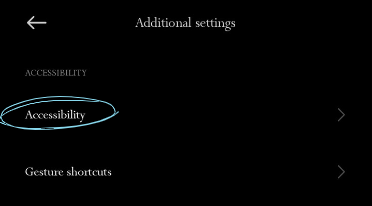

2. Seleccione Motor TTS:
- Puedes seleccionar tu motor TTS preferido, como ‘Google Text to speech Engine’.

3. Customize voice and speed:
- Tap on ‘Speech rate’ and ‘Pitch’ to adjust them.
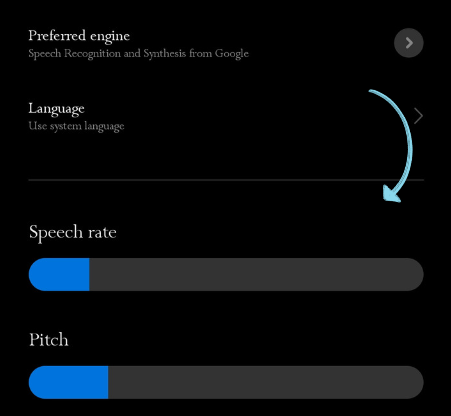
4. Elige un conjunto de voces pulsando sobre ‘Voz’.
5. Utilice TTS:
- Dependiendo del dispositivo y la versión, es posible que tengas una opción directa de “Hablar” al resaltar texto en algunas aplicaciones. De lo contrario, el motor TTS funcionará en aplicaciones específicas como Google Play Books, donde puede leer libros en voz alta.
Opción 2: Cómo leer PDF en voz alta con Adobe Acrobat Reader
Adobe Acrobat Reader, pionero en el ámbito de las herramientas PDF, ofrece algo más que la posibilidad de visualizar documentos como Adobe Reader. Como parte de su completo conjunto de funciones diseñadas para optimizar la experiencia del usuario, el software incorpora una función que vocaliza el contenido de los PDF. He aquí cómo pasar de la lectura visual al aprendizaje auditivo con Adobe Acrobat Reader.
- Abra el PDF en Adobe Acrobat Reader.
- Ve al menú superior izquierdo y pulsa “Ver”.

- Pase el ratón por encima de “Lectura en voz alta” y haga clic en “Activar lectura en voz alta”.

- A continuación, puede elegir leer la página actual o todo el documento.
- Seleccione “Leer hasta el final del documento” o “Leer sólo esta página”.
Opción 3: Cómo leer archivos PDF en voz alta con Speechify
Si buscas voces realistas de texto a voz para leer tus PDF en voz alta, no busques más: Speechify. Con Speechify, no sólo puedes convertir tus PDF en archivos de audio indistinguibles del habla humana, sino que su interfaz fácil de usar y su variado conjunto de funciones también mejoran la experiencia en general, lo que lo convierte en la mejor opción para muchos que buscan soluciones TTS. Así es como funciona Speechify.
- Descargar e instalar: Si utiliza un dispositivo móvil, visite App Store (para dispositivos iOS) o Google Play Store (para Android) para descargar la aplicación Speechify. Los usuarios de ordenadores de sobremesa pueden visitar el sitio web de Speechify o descargar la extensión de Speechify para Chrome.
- Abrir PDF: Abra el archivo PDF que desea leer con Speechify.
- Seleccionar texto: Resalta el texto que quieres que se lea en voz alta.
- Activar Speechify: Haga clic con el botón derecho en el texto seleccionado y elija la opción Speechify en el menú emergente o desplegable de la barra de herramientas.
- Escuchar: El lector de voz de Speechify comenzará a leer el texto seleccionado con una voz que suena natural.
- Personaliza: Ajusta la configuración de la voz en off, como la velocidad de lectura, la selección de voz y mucho más, para personalizar tu experiencia de lectura.
Por qué Speechify es la mejor opción para leer un PDF en voz alta
Speechify destaca como la mejor opción para leer archivos PDF en voz alta por varias razones de peso, como por ejemplo:
Accesibilidad multiplataforma
Speechify está disponible en iOS, Android, Google Play, Apple App Store, macOS y Windows, lo que garantiza que puedas acceder a tus documentos y disfrutar de TTS en varios dispositivos.
Voces que suenan naturales
A diferencia de algunos motores TTS robóticos, Speechify cuenta con más de 200 voces de texto a voz de alta calidad y sonido natural en varios idiomas y acentos, lo que mejora la experiencia de lectura.
Interfaz fácil de usar
Speechify ofrece una interfaz intuitiva, por lo que es fácil de usar tanto para principiantes como para usuarios experimentados.
Soporte multilingüe
Speechify es compatible con varios idiomas además del inglés, como el chino, el ruso, el ucraniano y el español, entre otros, lo que lo convierte en una herramienta versátil para usuarios de todo el mundo.
Ajustes personalizables
Con un sinfín de funciones de texto a voz, puedes personalizar la velocidad de lectura y la selección de voz o establecer marcadores para reanudar la lectura más tarde.
Admite cualquier formato
Speechify no se limita a los PDF. Speechify puede leer cualquier texto físico o digital, incluidos PowerPoints, páginas web, documentos de Google Drive, libros EPUB, documentos de Microsoft Word y mucho más.
Texto a voz sobre la marcha
Las versiones de Speechify para aplicaciones móviles te permiten convertir y escuchar documentos estés donde estés, tanto si utilizas un iPhone como un iPad o un dispositivo Android.
Escaneado OCR
La capacidad de escaneado OCR (reconocimiento óptico de caracteres) de Speechify permite a los usuarios convertir sin problemas texto e imágenes impresos en contenido digital legible, incluidos archivos PDF.
Speechify – Pruebe el lector de PDF nº 1
Speechify es la mejor opción para quienes buscan un lector de PDF avanzado. Más allá de sus funcionalidades básicas, integra una sofisticada función de texto a voz que transforma su experiencia de lectura, dando vida a los documentos PDF estáticos. Ya se trate de un trabajo académico, un informe comercial o cualquier documento intermedio, Speechify ofrece una claridad de voz impecable, entonaciones naturales y soporte multilingüe. Su interfaz fácil de usar, combinada con las funciones de reconocimiento óptico de caracteres (OCR), garantiza que ni siquiera los textos escaneados se queden atrás. Prueba Speechify gratis y mejora tu experiencia de lectura.
Preguntas frecuentes
Hay muchas aplicaciones de texto a voz, como NaturalReader, pero Speechify tiene las voces más realistas para leer tus PDF en voz alta.
You can use Speechify to convert PDFs into podcast-style audio files.
The shortcut to have the iPhone read text aloud is by swiping down with two fingers from the top of the screen after enabling the “Speak Screen” feature in accessibility settings.
With Speechify, you can read any PDF aloud.
 Voces oficiales de famosos Voces oficiales de famosos |
Voces oficiales y exclusivas de Snoop Dogg y Gwyneth Paltrow con más voces de famosos en camino. |
| ✅ Escucha a cualquier velocidad | Nuestras voces de IA de alta calidad pueden leer hasta 9 veces más rápido que la velocidad media de lectura, para que puedas aprender aún más en menos tiempo. Aunque no es fácil escuchar 900 palabras por minuto, ¿quiénes somos nosotros para limitar lo que eres capaz de hacer? La mayoría de los lectores de texto a voz van tan rápido. Pruébenos hoy mismo. Empieza con 380 palabras por minuto y entrena tus oídos para escuchar más rápido e ir aumentando la velocidad poco a poco hasta llegar a la velocidad que necesites. |
| 🚀 Escuchar en dispositivos móviles o de sobremesa | Todo lo que hayas guardado en tu biblioteca de Speechify se sincroniza al instante en todos los dispositivos para que puedas escuchar cualquier cosa, en cualquier lugar y en cualquier momento. |
| ✅ Voces humanas que suenan naturales | Nuestras voces de lectura suenan más fluidas y humanas que las de cualquier otro lector de IA, para que puedas entender y recordar más. |
| 🚀 Voces multilingües y con sonido natural de alta calidad. | Disfruta de habla de alta fidelidad en más de 30 idiomas con múltiples voces. Algunos de los idiomas disponibles son alemán, árabe, chino, checo, coreano, danés, eslovaco, español, finés, francés, griego, hebreo, hindi, húngaro, indonesio, inglés, italiano, japonés, noruego, bokmål, neerlandés, polaco, portugués, rumano, ruso, sueco, tailandés, turco y ucraniano. |
| ✅ Descarga gratuita de archivos de audio | Con nuestro conversor gratuito de texto a voz en línea puedes escribir, pegar o incluso cargar un archivo y convertirlo a voz. A continuación, puedes descargarlo como archivo de audio para utilizarlo como voz en off o para cualquier otra aplicación. La suscripción premium a Speechify ofrece voces en alta definición e incluso voces oficiales de famosos como Snoop Dog y Gwyneth Paltrow. |
| 🚀 Carga de documentos | ¿Tiene un documento grande que necesita convertir a voz? No hay problema. Cárgalo en nuestra aplicación de conversión de texto a voz en línea y conviértelo en texto en cuestión de segundos. Pruébalo en la demo, ¡ahora! |